上一篇:Ambari集群搭建_LSur_king的博客
【搭建 HDP集群】
1.?浏览器访问192.168.1.100:8080,进入ambari集群界面,用户名和密码admin/admin,开始初始化安装。

2.?创建集群POLYV_HDP,选择3.1版本的HDP集群进行安装,使用本地仓库,把其他操作系统Remove掉。

填入本地文件服务器的URL:
http://vm01/HDP/centos7/3.1.5.0-152/
http://vm01/HDP-GPL/centos7/3.1.5.0-152/
http://vm01/HDP-UTILS/centos7/1.1.0.22/

3. 点击Next,进入下一步。需要填写所有的ambari-agent节点的主机列表,并且将ambari-server所在主机执行cat ~/.ssh/id_rsa
获取ssh密钥,复制id_rsa的内容如下填入。

4. 点击下一步后,会弹出一个“Warning:The following hostnames are not valid FQDNs”,无需理会,继续点击下一步。进入到以下界面:

如果出现上述情况的,有节点联通状态检测失败,可以点击Status下的【Failed】可显示日志,发现是vm01到本机的SSH没有做免密登录。vm01控制台执行,ssh-copy-id -i ~/.ssh/id_rsa.pub root@vm01
解决问题后,点击左上角的【Retry】刷新重试,即可使所有agent节点处于成功的连通状态。

5.?选择要在集群安装的大数据组件或服务(这里还不需要根据角色分配不同的机器)
勾选HDFS、YARN+MapReduce2、HBase、ZooKeeper、Ambari Metrics、Kafka。
| 组件 | 版本 |
| HDFS | 3.1.1.1.1 |
| YARN+MapReduce2 | 3.1.1 |
| HBase | 2.0.2 |
| ZooKeeper | 3.4.6 |
| Ambari Metrics | 0.2.0 |
| Kafka | 2.0.0 |
| Hive2.x | 后续独立部署 |
| Spark2.3.0(需要依赖Hive,所以得独立部署) | 后续独立部署 |
点击下一步,中间会弹出几个警告,忽略,点击右边框框继续。

6. 进入到分配Master角色的界面,改动项如下图所示,其余按默认配置。


7. 进入分配工作节点和客户端部署的界面,如下选择:

8. 点击下一步,设置Grafana和Activity Explorer's Admin的用户名/密码,均为admin/admin

9.?点击下一步进入用户自定义界面,首先是每个组件数据存储目录和ambari 对 hdp 集群服务管理的账号和组的设置,这里我采取了默认的设置,可能一些配置需要根据具体应用场景进行设置。
10. 继续点击下一步,进入HDFS、Yarn、MapReduce2、ZooKeeper 等一些 JVM 内存参数和优化参数的设置。如果发现,有一个小红点,如下图所示设置即可。没有则点击NEXT。

11. 进入Review界面。点击Deploy,开始部署。



12.?部署的组件和任务初始化完成,进入安装Processing界面,可点击Message下方的蓝色链接查看安装进展和一些安装信息。
?等待一段时间,HDP集群的基础组件部署完成,点击NEXT(在安装过程中可能会由于内存溢出和网络等问题会中断,排查完问题回到安装界面,点击Retry可继续)
?

可能会由于宿主机内存不足,所以导致部分服务安装后无法启动。忽略,点击Complete。
13. 然后就进入到了HDP主界面。

发现有很多小红点,其实是各Hosts上都有一些服务由于内存限制的关系没能启动,可以先关闭SmartSense服务,为机器腾出内存。

然后再到Hosts去手动start相关进程。



【验证 HDP集群】
1.?Linux添加hdfs组,把root用户添加到hdfs组里并同步权限到HDFS
? ? ? //在一个节点执行以下操作就可以了。同步系统权限信息到HDFS,会自动同步其他节点权限
? ? ? su root
? ? ? usermod -a -G hdfs root
? ? ? su hdfs
? ? ? hdfs dfsadmin -refreshUserToGroupsMappings
2. 验证HDFS
返回root用户下: su root
创建测试目录: mkdir /root/test
生成输入文件: vi /root/test/input.txt ?(随便敲一些单词,以空格区分)
生成输出文件: touch /root/test/ouput.txt
在HDFS上创建目录: hadoop fs -mkdir /test
上传文件到HDFS: hdfs dfs -put /root/test/input.txt /test/input.txt
在HDFS上创建文件:hadoop fs -touch /test/output.txt
进入指定目录:cd /usr/hdp/3.1.5.0-152/hadoop-mapreduce
运行MR任务: hadoop jar hadoop-mapreduce-examples.jar wordcount /test/input.txt /test/ouput.txt
等待几分钟后,查看输出: hadoop fs -cat /test/output/part-r-00000
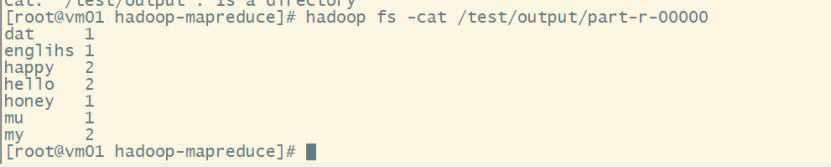
3. 验证YARN
进入http://vm03:8088,可以看到刚才执行的MapReduce任务已经顺利提交到YARN上运行并完成。

4. 验证Kafka
(前提是确保三个Kafka节点都启动)
进入目录:cd /usr/hdp/3.1.5.0-152/kafka/bin
创建topic:./kafka-topics.sh --zookeeper localhost:2181 --create --topic test --partitions 1 --replication-factor 3
查看topic:./kafka-topics.sh --zookeeper localhost:2181 --list
启动生产者:./kafka-console-producer.sh --broker-list vm01:6667 --topic test
启动消费者:./kafka-console-consumer.sh --bootstrap-server vm01:6667 --topic test
(然后随便敲击一些字符,以换行符区分一条Message)
结果展示:


5. 验证HBase
进入HBase命令行: hbase shell
查看HBase集群状态:status
查询数据库版本: version
创建表: create 'stu_test', 'cf1'
查看当前namespace所有表: list
新增记录: ?put 'stu_test', ‘rowkey1’, 'cf1:id', ‘201325050123’
? ? ? ? ? ? ? ? ? ? put 'stu_test', ‘rowkey1’, 'cf1:name', ‘zhangsan’
? ? ? ? ? ? ? ? ? ? put 'stu_test', ‘rowkey1’, 'cf1:address, ‘GuangZhou’
? ? ? ? ? ? ? ? ? ? put 'stu_test', rowkey2, 'cf1:column2', ‘wangwu’
? ? ? ? ? ? ? ? ? ? put 'stu_test', rowkey2, 'cf1:column1', ‘201325050244’
查询记录: ?scan 'stu_test'
删除记录: ?delete 'stu_test',rowkey1,’cf1:address’
查询记录: ?scan 'stu_test'
修改记录: ?put 'stu_test', rowkey2, 'cf1:column2', ‘lisi’
查询记录 ???scan ‘stu_test’
【配置 HDFS集群的HA】
1.?选择?Services > HDFS > Summary > Actions > enable namenode HA,如下图所示

2.??输入集群的名字,然后点击Next。
3.?可以看到,默认的是将HA NameNode安装到vm02,同时在三个节点搭建起JournalNode集群,用于两个NameNode之间的数据同步。

4.?这里会自动删掉Secondary NameNode,以节省不必要的空间和资源。拉到下面点击Next进入下一步。

5.?照着界面给出的提示,执行操作即可。完成后点击Next。

6.?进入自动化安装,完成后点击下一步。

7.?按界面提示执行如下操作,初始化JournalNodes集群。

8.?进入下一步,启动Zookeeper集群并启动HA NameNodes。

9.?进入下一步,分别登录到vm01和vm02手动执行命令,完成NameNodes之间元数据的初始化。

10.?点击下一步并确认,完成最后的安装环节。

11. 安装完成,进入HDFS界面,会发现多了以下的组件。

12.?分别进入两个节点的NameNode UI,可以看到目前来说是vm02处于活跃状态,vm01是处于备用状态。


13. 把vm02的NameNode停掉,再次刷新vm01的NameNode UI,验证主备NameNode的自动切换。


14. HDFS集群HA配置完成并验证成功。
【配置 YARN集群的HA】
1.?选择?Services > YARN> Summary > Actions > enable ResourceManager HA,如下图所示:

2.?分配StandBy ResoureManager的时候,选择安装到vm02。

3.?进入下一步,确认新增的需要安装的组件,无误继续下一步。

4.?开始自动化安装,等待结束,点击“Complete”即可。

5.?安装完成,进入YARN界面,会发现多了以下的组件。可以看到目前来说是vm03的ResourceManager处于活跃状态,vm02的ResourceManager是处于备用状态。

6.?把vm03的ResourceManager停掉,并在yarn上跑一个MapReduce,验证HA是否配置成功。

任意节点进入目录: cd /usr/hdp/3.1.5.0-152/hadoop-mapreduce,
提交MR任务:hadoop jar hadoop-mapreduce-examples.jar wordcount /test/input.txt /test/outputHA
7.?进入http://vm02:8088,可以看到任务能成功提交到YARN上并且执行成功。

8. YARN集群HA配置完成并验证成功。
---------------------------------------------------------------------后续------------------------------------------------------
【Hive2.3.9的安装】
一、安装
1.下载apache-hive-2.3.9-bin.tar.gz包
wget?https://downloads.apache.org/hive/hive-2.3.9/apache-hive-2.3.9-bin.tar.gz
2.将下载好的hive解压到/home/hive中
mkdir /home/hive
tar -zxf apache-hive-2.3.4-bin.tar.gz -C /home/software/
二、环境配置
1.在/etc/profile中添加下面内容
export HIVE_HOME=/home/hive/apache-hive-2.3.9-bin
export PATH=$PATH:$HIVE_HOME/bin
#别忘了source /etc/profile
2.更改/home/hive/apache-hive-2.3.9/conf下的两个文件名
mv hive-env.sh.template hive-env.sh
mv hive-default.xml.template hive-default.xml
3.在hive-env.sh文件中添加
export JAVA_HOME=/usr/local/jdk8/jdk1.8.0_291
export HIVE_HOME=/home/hive/apache-hive-2.3.9-bin
export HADOOP_HOME=/usr/hdp/3.1.5.0-152/hadoop
export HIVE_CONF_DIR=$HIVE_HOME/conf
export HIVE_AUX_JARS_PATH=$HIVE_HOME/lib/*
4.修改hadoop目录下的/usr/hdp/3.1.5.0-152/hadoop/hadoop-env.sh,添加
export HADOOP_CLASSPATH=.$CLASSPATH:$HADOOP_CLASSPATH:$HADOOP_HOME/bin
5.在hive的conf中建立hive-site.xml文件,并将下面的内容根据自己的需要修改添加下面内容
<configuration>
<property>
<name>javax.jdo.option.ConnectionURL</name>
<value>jdbc:mysql://localhost:3306/hive_metastore_233?createDatabaseIfNotExist=true</value>
<description>JDBC connect string for a JDBC metastore</description>
<!-- 如果 mysql 和 hive 在同一个服务器节点,那么请更改 hadoop02 为 localhost -->
</property>
<property>
<name>javax.jdo.option.ConnectionDriverName</name>
<value>com.mysql.jdbc.Driver</value>
<description>Driver class name for a JDBC metastore</description>
</property>
<property>
<name>javax.jdo.option.ConnectionUserName</name>
<value>root</value>
<description>username to use against metastore database</description>
</property>
<property>
<name>javax.jdo.option.ConnectionPassword</name>
<value>polyv123</value>
<description>password to use against metastore database</description>
</property>
</configuration>
6.在hive的lib文件夹中加入mysql-connector-java驱动包(在/usr/share/java中)
三、启动hive
1.初始化数据库
schematool -dbType mysql -initSchema
2.启动hive
【Spark 2.4.8的安装】
一、安装Scala
1.下载Scala 2.12.14包
wget?https://downloads.lightbend.com/scala/2.12.14/scala-2.12.14.tgz
2.安装scala
#解压
tar -xvf scala-2.12.14.tgz -C /usr/local
#配置环境变量
vim /etc/profile
export SCALA_HOME=/usr/scala-2.12.14
export PATH=$PATH:$SCALA_HOME/bin
source /etc/profile
二、spark单机模式配置
1.下载spark 2.4.8包
wget?https://downloads.apache.org/spark/spark-2.4.8/SparkR_2.4.8.tar.gz
2.将下载好的spark安装包解压到/usr/local/目录下
tar -zvxf spark-2.4.8-bin-hadoop2.7 -C /usr/local
3.配置环境变量
3.1?在/etc/profile中添加
export SPARK_HOME=/usr/local/spark-2.4.8-bin-hadoop2.7
export PATH=$PATH:$SPARK_HOME/bin
3.2?将/usr/local/spark-2.4.8-bin-hadoop2.7/conf下的spark-env.sh.template改成spark-env.sh并添加:
cp conf/spark-env.sh.template conf /spark-env.sh #复制并重命名
#下面的添加到spark-env.sh中,因为我配置的是伪分布式,不存在其他节点,配置的比较简单
export JAVA_HOME=/usr/local/jdk8/jdk1.8.0_291
export HADOOP_HOME=/usr/hdp/3.1.5.0-152/hadoop
export SCALA_HOME=/usr/local/scala-2.12.14
export SPARK_MASTER_IP=192.168.1.100
export SPARK_WORKER_MEMORY=1g
export HADOOP_CONF_DIR=/usr/hdp/3.1.5.0-152/hadoop/conf
export SPARK_MASTER_WEBUI_PORT=18080
也可以参考下面的进行自己配置
- JAVA_HOME:Java安装目录
- SCALA_HOME:Scala安装目录
- HADOOP_HOME:hadoop安装目录
- HADOOP_CONF_DIR:hadoop集群的配置文件的目录
- SPARK_MASTER_IP:spark集群的Master节点的ip地址
- SPARK_WORKER_MEMORY:每个worker节点能够最大分配给exectors的内存大小
- SPARK_WORKER_CORES:每个worker节点所占有的CPU核数目
- SPARK_WORKER_INSTANCES:每台机器上开启的worker节点的数目
3.3?使用spark-shell启动spark的Scala
spark-shell
3.4?使用pyspark启动spark的python
py-spark
三、spark集群安装
1.把slaves.template拷贝为slaves,并编辑 slaves文件
cp slaves.template?slaves
2.编辑slaves文件,添加以下内容(多机添加多个)
vm01
vm02
vm03
3.将spark包分发到另外两个节点
scp -r /usr/local/spark-2.4.8-bin-hadoop2.7?root@vm02:/usr/local/spark-2.4.8-bin-hadoop2.7
scp -r?/usr/local/spark-2.4.8-bin-hadoop2.7?root@vm03:/usr/local/spark-2.4.8-bin-hadoop2.7
4.启动spark集群
启动spark,进入spark-2.4.8-bin-hadoop2.7/sbin下执行
start-all.sh
然后看到shell输出如下:
很明显可以看出,集群显示启动了master,然后在启动了三个worker。
5.?Spark集群检查
spark集群的默认web管理页面端口为8080,url为http://192.168.1.100:18080,由于我们之前配置了18080端口,将上面的端口地址改为18080即可。查看一下页面:
可以看出,集群有三个worker,而且现在都是处于正常工作状态。
6.运行测试
bin/run-example SparkPi